Werbung
Halloween steht wieder vor der Tür. Welche bessere Jahreszeit gibt es, um zu lernen, wie man seinen PC terrorisiert, als mit eindringlichen Halloween-Themen? Vergessen Sie die kürbisgewürzten Lattes, die Feierlichkeiten zum Tag der Toten und die Horden von (Untote! Was ist, wenn Zombies an Halloween geschlagen werden? Seien Sie mit diesen Spielen vorbereitet!Diese drei Spiele bringen dir die Fähigkeiten bei, die du brauchst, um sicherzustellen, dass dieses Halloween ein bissfreies ist. Weiterlesen ) Kinder, die Ihr Gehöft angreifen. Windows ist überraschend anpassbar. Wir zeigen Ihnen, wie es gemacht wird, einschließlich der Themen, die Sie verwenden können.
Auswählen eines Windows-Themenpakets
Bevor Sie Ihren Desktop in das von Ihnen gewünschte alptraumhafte Erlebnis verwandeln können, müssen Sie einen finden Windows-Themenpaket Windows 8 Transformation Pack kann Windows 7 modern machenWindows 8 ist cool, besonders die Oberfläche. Das ist kaum ein guter Grund, ein gesamtes Betriebssystem zu aktualisieren! Wie wäre es mit einem Upgrade nur des Aussehens von Windows 7 auf eine voll funktionsfähige moderne Benutzeroberfläche? Weiterlesen . Für dieses Tutorial verwenden wir das kostenlose Windows-Trick-or-Treat-Thema, aber diese Methode funktioniert auch mit fast jedem anderen Windows-Themenpaket, über das Sie stolpern.
Denken Sie jedoch daran, die Kompatibilität zu überprüfen, um Enttäuschungen zu vermeiden, da die meisten Themenpakete derzeit nur für Folgendes entwickelt werden:
- Windows 8.1
- Windows 8
- Windows RT8.1
- Windows RT8
- Windows 7 Home Premium
- Windows 7 Professional
- Windows 7 Enterprise
- Windows 7 Ultimate
Wenn das Süßes oder Saures-Thema für Ihr Sehvergnügen zu mild ist, schauen Sie sich unbedingt das andere Halloween an Von Windows angebotene Themen für eine Reihe verschiedener Hintergrundbilder, Aero-Modifikationen und ein paar neue Geräusche. Aus Sicherheitsgründen haben wir Themen aus dem ausgewählt Windows Download CenterHier erwartet Sie eine große Auswahl an von Windows verifizierten Themen.
Unheimlicher Herbst
Unheimlicher Herbst bietet ein traditionelles Halloween-Thema: Fledermäuse, gruselige Wälder und Kürbisse, obwohl die neblige, verlassene Brücke ein persönlicher Favorit in diesem Paket ist:

Ticket zur Angst ist etwas dunkler als unsere Auswahl und der vorherige Eintrag, aber dies ist perfekt für die echten Horrorfans unter uns:

Das Halloween-Thema stammt aus einer externen Quelle und bietet, um ehrlich zu sein, das schwächste visuelle Paket. Es löst sich jedoch mit einer Version der Themenmusik „Halloween“ und einigen Wolfsheulen ein, sodass es einen Blick wert sein könnte:

Eine Reihe externer Themenseiten bieten ebenfalls Themen an, aber wir raten zum Herunterladen von und Installation von einer möglicherweise unbekannten Quelle - Sie möchten nicht, dass echte Gremlins in Ihrem lauern Desktop!
Auswählen und herunterladen
Nun der wirklich lustige Teil - das Ändern Ihres Windows-Themas. Glücklicherweise möchte Microsoft nicht, dass wir in den Tiefen unserer Betriebssysteme herumwühlen, und hat es uns daher extrem leicht gemacht, Themen unterwegs zu ändern.
Zuerst müssen wir unser Thema herunterladen:

Sie möchten auf die Schaltfläche "Thema herunterladen" klicken. Das Trick or Treat-Thema ist ein winziger Download mit 1,66 MB, sollte also nur einen Moment dauern. Als Nächstes müssen wir unsere Windows-Themenpaketdatei suchen. Je nachdem, welchen Internetbrowser Sie verwenden (in diesem Beispiel verwenden wir Chrome), können Sie jetzt mit der rechten Maustaste auf die Benachrichtigungsleiste klicken, um ein Kontextmenü aufzurufen, wie folgt:

Installieren Sie Ihr Theme
Durch Auswahl von "Öffnen" wird die Datei sofort ausgeführt. Wenn Sie die richtige Windows-Version installiert haben (siehe Auswählen eines Windows-Themenpakets), wird das Thema sofort installiert und Ihr Desktop aktualisiert. Wenn Sie "In Ordner anzeigen" auswählen, wird Ihr Download-Ordner geöffnet, in dem Sie auf Ihre Datei zugreifen können. Sobald Sie sich in Ihrem Download-Ordner befinden, können Sie auf das Trick or Treat-Themenpaket doppelklicken:

Dadurch wird Ihr Thema installiert und Ihr Desktop wird zu einer entzückenden Halloween-Angelegenheit mit Kürbissen und Eulen oder Zombies und ätherischen Theaterbesuchern, je nach Wahl Ihres Themas. Wenn Sie dem Tutorial gefolgt sind, sollte Ihr Desktop jetzt folgendermaßen aussehen:

Das Thema hat Ihre Personalisierungseinstellungen für Desktop-Hintergrund, Fensterfarbe und Sounds automatisch geändert. Wenn Sie andere Windows-Themenpakete installieren, können Sie über das Fenster "Personalisierung" in der Systemsteuerung oder durch Klicken mit der rechten Maustaste auf den Desktop auf sie zugreifen, um auf das Kontextmenü zuzugreifen.
Nicht von Windows verifizierte Installationen
Wir haben bereits erwähnt, dass Sie beim Zugriff auf Downloads außerhalb der überprüften Windows-Angebote vorsichtig sein sollten. Sie sollten, aber das bedeutet nicht, dass Sie nicht nach zusätzlichen Halloween-Themen suchen sollten.
Dies Halloween Skin Pack ist eine vollständige Skin-Konvertierung - das heißt, bei der Installation ändert das Thema das gesamte Windows-Ökosystem vollständig: Ihre Taskleiste, das Startmenü, die Fensterfarbe, Sounds, Zeiger und mehr. Hier gibt es einige wichtige Unterschiede, die Sie berücksichtigen sollten:
- Themenpakete ändern Ihr Thema - Fensterfarbe, Sounds usw. Das Skin Pack wird geändert viele von verschiedenen Aspekten von Windows. Überlegen Sie, ob Ihr gesamtes System furchterregend sein soll.
- Skin Packs erfordern normalerweise zusätzliche Software zur Optimierung und als solche anstelle eines einzelnen Klicks Für die Installation ist normalerweise ein Installationsprogramm erforderlich, das die verschiedenen Softwareteile für das Thema enthält Lauf. Dies kann zusätzliche Docks, Ersetzungen des Startmenüs, Änderungen am Startbildschirm und mehr enthalten.
- Lesen Sie immer den Kommentarbereich einer Website, bevor Sie herunterladen!
- Stellen Sie sicher, dass Sie einen Systemwiederherstellungspunkt festlegen, bevor Sie ein nicht verifiziertes Theme Pack installieren.
Wenn Sie zu irgendeinem Zeitpunkt deinstallieren möchten, gehen Sie einfach zu:
Systemsteuerung \ Alle Elemente der Systemsteuerung \ Programme und Funktionen
Suchen Sie "SkinPack Halloween" mit Ihrer entsprechenden Version, wählen Sie alle Optionen aus und klicken Sie auf "Deinstallieren":
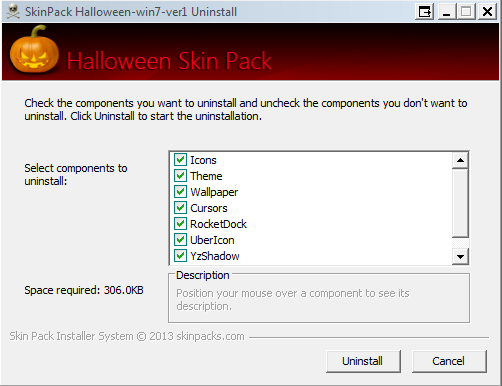
Ihr Betriebssystem sollte mit dem zuletzt verwendeten Thema neu starten - für mich bedeutete das mehr Kürbisse!
Alle gruseligen Geräusche
Der vielleicht beste Teil beim Ändern Ihres Windows-Themas sind die Sounds. Unser Beispiel-Themenpaket "Trick or Treat" enthält 12 neue Sounds, auf die Sie über das Personalisierungsfenster zugreifen können, das Sie im folgenden Screenshot sehen können:

Die für das Trick or Treat-Thema installierten Sounds heißen "Unheimlicher Herbst" und Sie können im Dropdown-Menü unten im Fenster mit den Soundeigenschaften durch den gesamten Bereich blättern. Persönlicher Favorit in dieser Sammlung:
Spielen Sie mit den anderen Themen, die wir verknüpft haben, da sie alle mit einem benutzerdefinierten Soundset geliefert werden, mit dem einige der gewohnten Windows-Kerntöne geändert werden können. Gleiches gilt für die nicht verifizierten Windows-Themenpakete.
Wenn Sie mit Ihrem Computer fertig sind, gehen Sie noch einen Schritt weiter geeky Halloween DIY Hausdekorationen 10 Techie Halloween Dekorationen, Gadgets und SpielzeugWenn der 31. Oktober lauert, sollten Sie ein paar Halloween-Dekorationen und -Gadgets bestellen, um Ihre Freunde und Familie zu erschrecken. Wir haben einige der coolsten Sachen zusammengestellt - lesen Sie weiter, wenn Sie sich trauen! Weiterlesen .
Was machst du mit deinem Computer für Halloween? Haben Sie digitale Rezepte zum Teilen?
Gavin ist Senior Writer bei MUO. Er ist außerdem Redakteur und SEO-Manager für MakeUseOfs kryptofokussierte Schwestersite Blocks Decoded. Er hat einen BA (Hons) für zeitgenössisches Schreiben mit Praktiken der digitalen Kunst, die aus den Hügeln von Devon geplündert wurden, sowie über ein Jahrzehnt Berufserfahrung im Schreiben. Er genießt reichlich Tee.


